おじさんです。
僕はデジタルデバイスが好きで、それなりの数を買ってきました。ですがそのデバイス達は全部現役という訳でなく、ほこりを被ってしまっているものも数多くあります。
「それなら売れば?」とも思うのですが、ヤフオクなんかはとてもハードルが高い様な気がして出来ませんでした。
そんな時に見付けたのが「じゃんぱら」です。他にもソフマップなどたくさんのオンライン買取ショップがある様なのですが、今回は「じゃんぱら」に目を付けて、買取の手順についてご紹介したいと思います。
じゃんぱらでデジタル端末を売る手順
①まずは会員登録をしよう
じゃんぱらで買取をしてもらうにはまず会員登録をする必要があります。
上のリンクからじゃんぱらに飛んで、
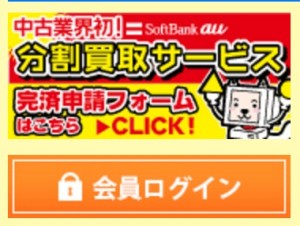
会員ログインから会員登録をしましょう。
② 買取して欲しい商品を「買取見積もりリスト」に入れていく。
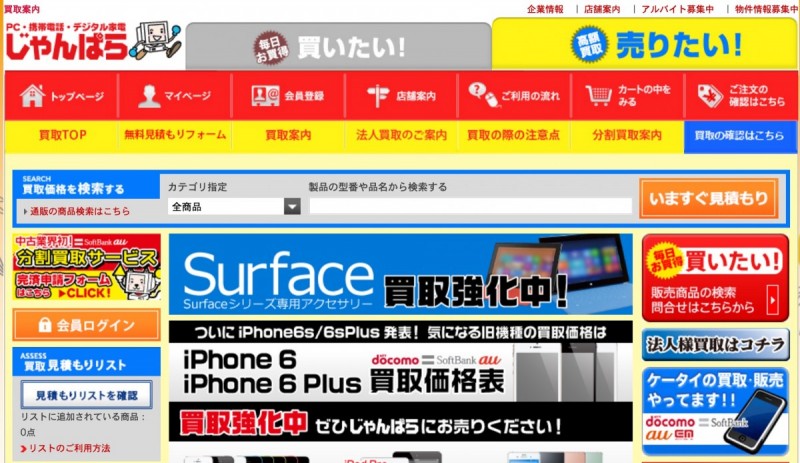
まず、じゃんぱらのトップの上にあるタブを「売りたい」に合わせましょう。
そしてこの状態で検索窓に自分が売りたい商品名を入れて検索しましょう。
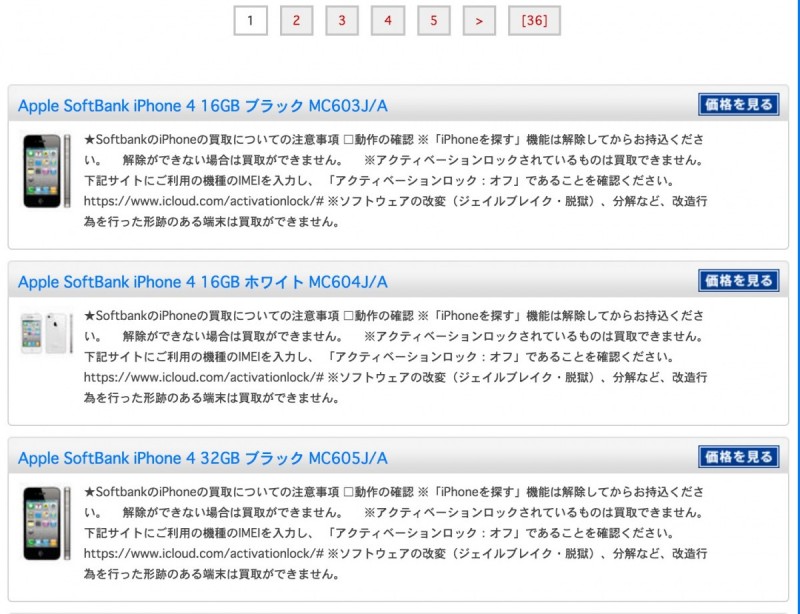
例えば、上の検索結果は「iPhone」と検索したものです。この中に自分の売りたいものがあれば「価格を見る」をクリックし・・・
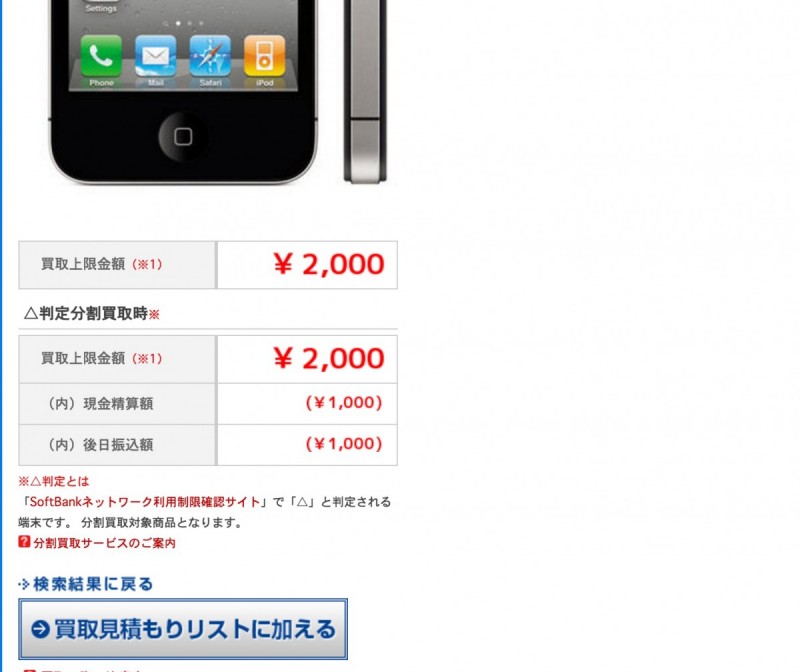
「買取見積もりリストに加える」をクリックします。
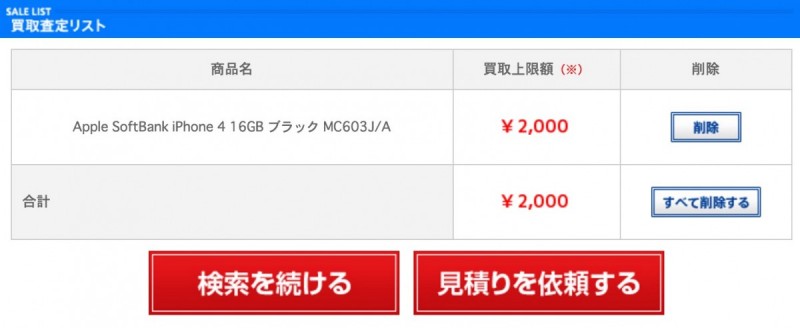
すると上の様に、「買取査定リスト」に商品が追加されました。
この要領で、どんどん商品を追加して行きましょう。
【重要】検索しても商品が見つからなかったら?
検索しても商品が表示されない事があります。
しかしそういう商品でもじゃんぱらは買い取ってくれる可能性があるので、見積もりリストに加えていきましょう。
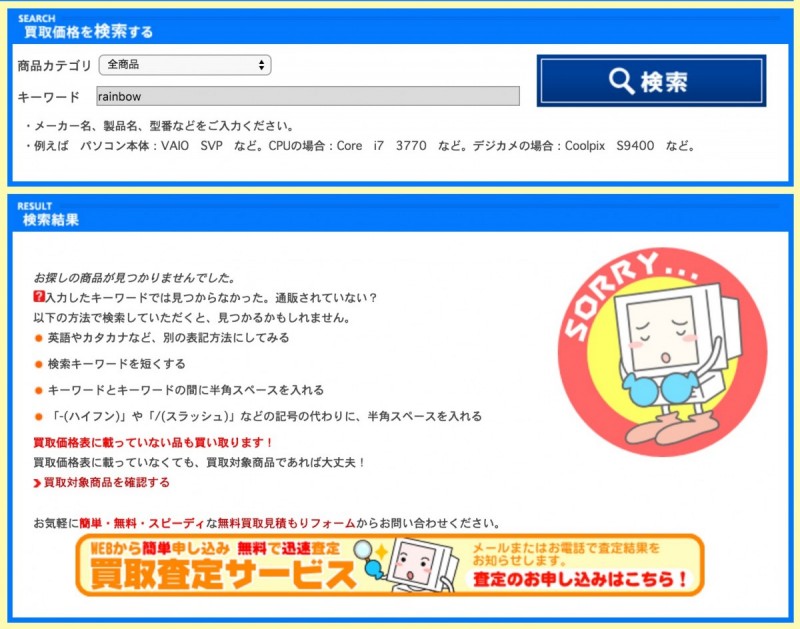
検索で商品が見つからない場合、上の様な画面となります。
この画面で「買取査定サービス 査定の申込みはこちら」となってみいる部分をクリックします。
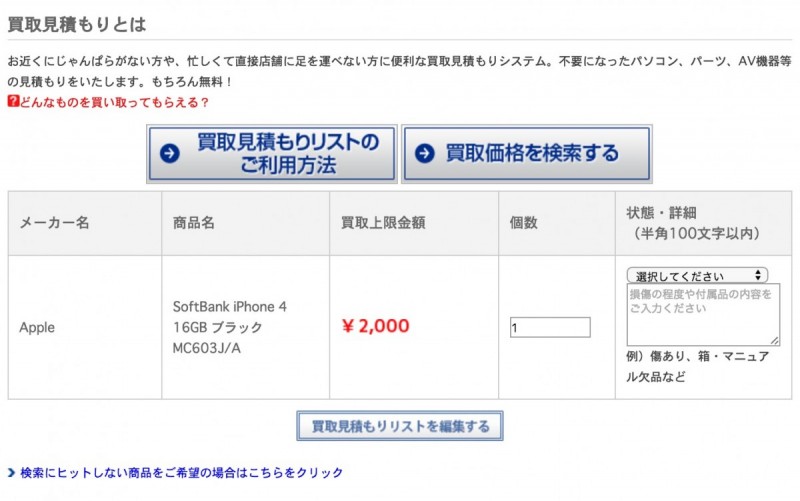
すると上の「買取見積もりリスト」の画面となります。そこで下に小さくある「検索にヒットしない商品をご希望の場合はこちらをクリック」を選択します。
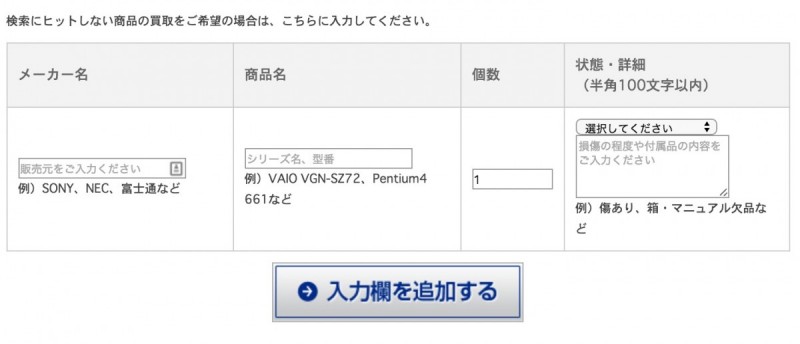
上の様にメニューが開かれるので、それぞれの空白を埋めて行きましょう。この入力の時点では見積り金額は出ませんが、後からじゃんぱらの人が見積もり金額を連絡してくれます。
検索にヒットしない商品が複数ある場合は、「入力欄を追加する」をクリックして入力欄を足して行きましょう。
③ 商品の「状態」と「詳細」を入力する
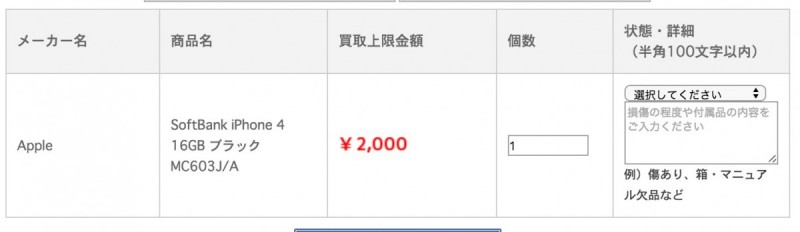
入力した商品の一番右に「状態」と「詳細」の欄があるので記入します。これを記入することで、見積もり金額がより正確なものになります。
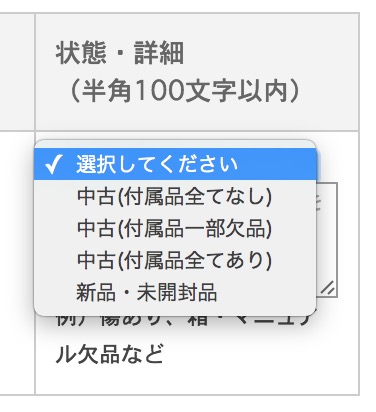
「状態」に関しては「選択してください」とある部分をクリックすると、上の様に項目が表示されるのでその中から選びます。
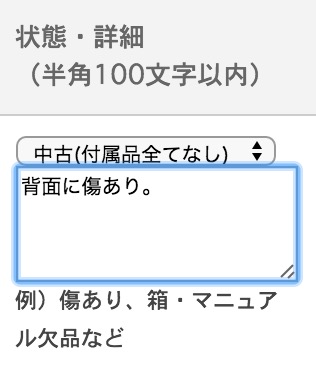
詳細は「状態」の下の空欄に記入します。
④ 「お客様情報」を記入する
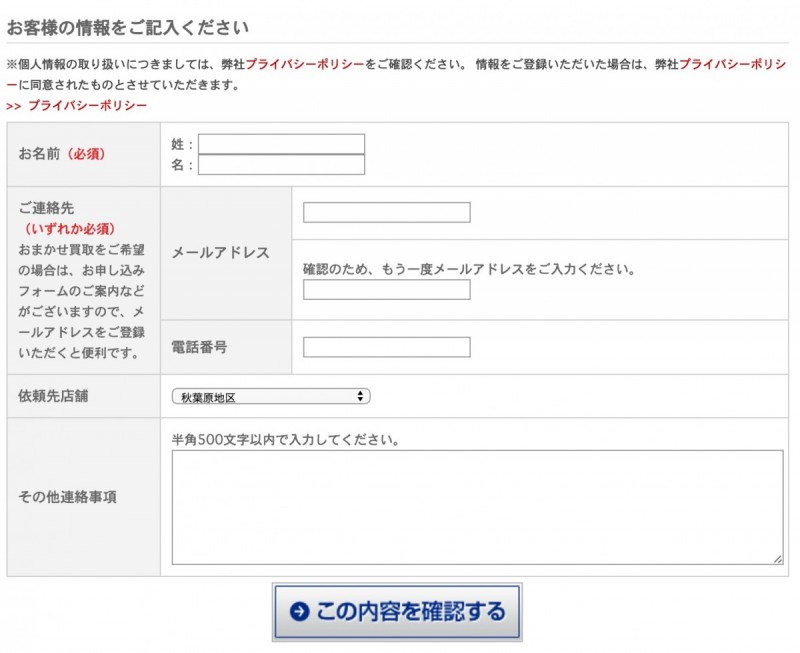
見積もりして欲しい商品をリストアップし終わったら、同じ画面の下にある「お客様情報」を入力します。
「依頼先店舗」は、自分で出向く場合は、出向く予定の店舗を。送付する場合も近くの店舗にしておけばいいと思います。
入力が終わったら「この内容を確認する」をクリックしましょう。

上の画面になれば見積もり依頼が完了です。
あとは見積もりの連絡が来るのを待ちましょう。
僕は今回実際に見積もり依頼をしたので、その様子はまた記事にしたいと思います。
高く売れるといいんですが・・・。



